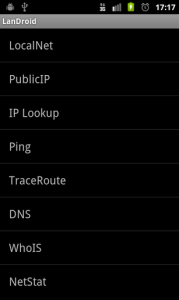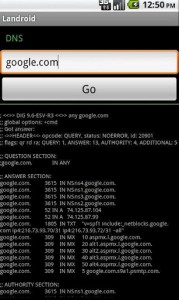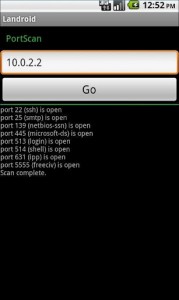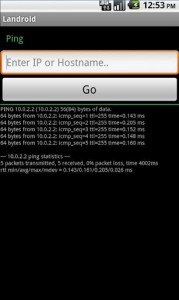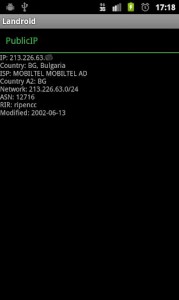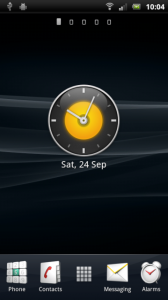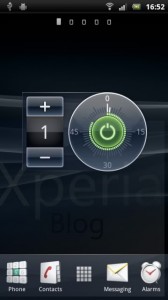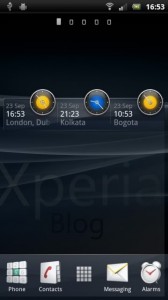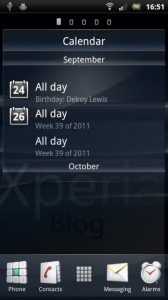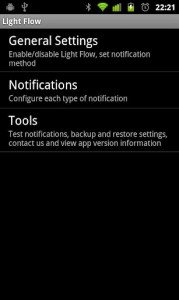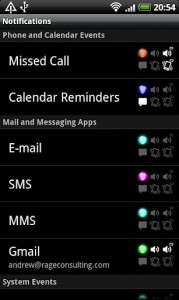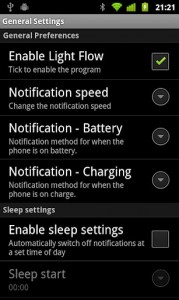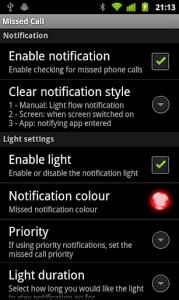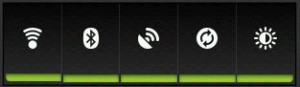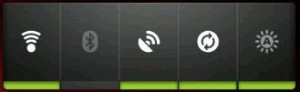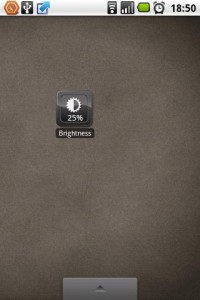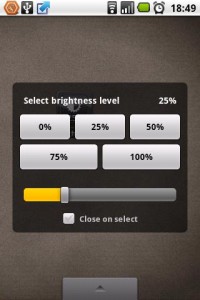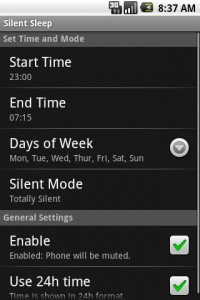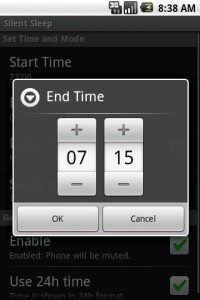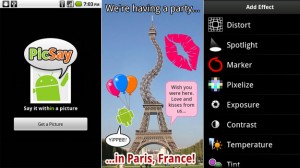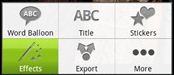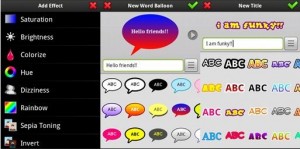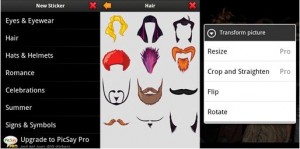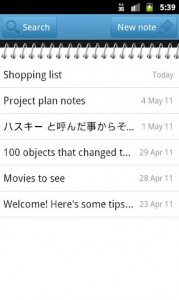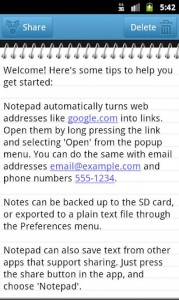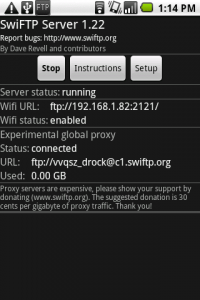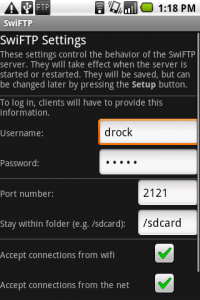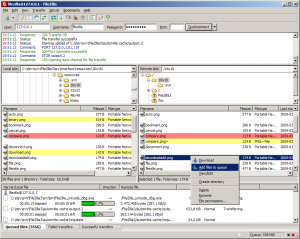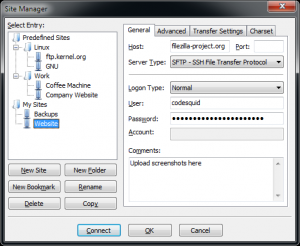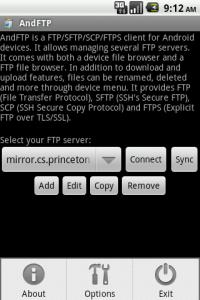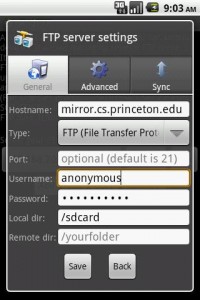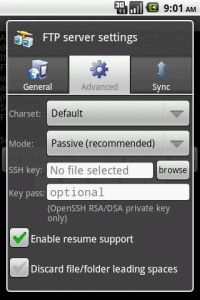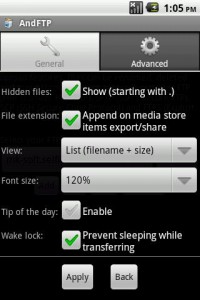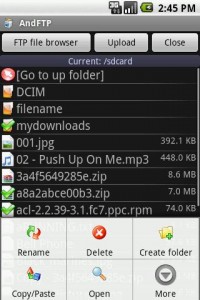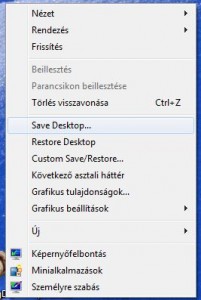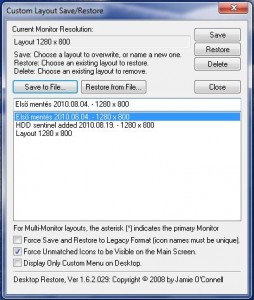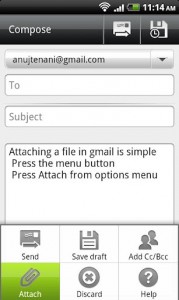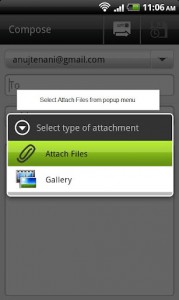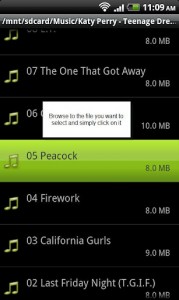Nokia telefonjaimon MMS küldése előtt sokszor szerkesztettem az elkészített fényképeken ezért szomorúan tapasztaltam, hogy Android rendszer esetében erre nincs alapból lehetőség. Nem voltak extra igényeim, GIMP-elni a számítógép sokkal jobb mint egy mobil, én csak kicsi változtatásokra vágytam, egy-egy rövid szöveget szerettem volna beszúrni, vagy éppen valami vicces motívumot a kész képre helyezni.
Marketen nagyon sok képbuheráló alkalmazást találtam ingyen és pénzért egyaránt, ami nekem a legtöbben nem tetszett, hogy túl sokat tudtak, vagy reklám volt az ingyenes verzióban a gagyikról most nem beszélnék.
Szerencsére a megoldás most túlzottan szem előtt volt, azért nem vettem észre sokáig, a PicSay nevű program a Marketről legtöbbet letöltött szerkesztő app-ok egyike, nekem a lista első találtat volt a maga 50 millió letöltésével.
Maga a program nagyon kicsi, mérete még az 1 Mb-ot sem éri el, különösebb jogosultság igényes sincs, internet az upgradehez és SD kártyához hozzáférés. Reklámot egyáltalán nem tartalmaz, ellenben a már a free verzió is nagyon sok lehetőséget ad a kezünkbe.
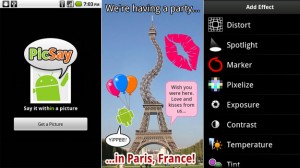
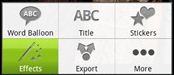
Mint a képernyő fényképen is látható több képmanipuláló eszköz (invez, szépia, distort stb.) áll a rendelkezésünkre, ezeket nem is sorolnám fel egyenként olyan sok van, de a fizetősben még ennél is több, talán annyi nem is fog kelleni (nekem) sohasem. Ezen kívül még szöveget illeszthetünk a képre többféle betűtípussal valamint egyéb vicces dolgokat aggathatunk a fényképen szereplőkre. De a képek többet mondanak el. Szóval egy Nokia telefon képszerkesztő színvonalát simán hozza ez az ingyenes program.
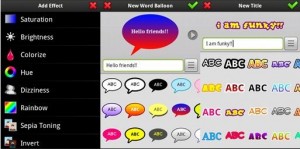
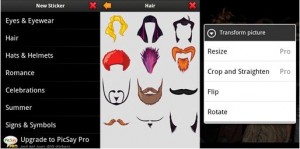
A mentett képek minőségével nekem nem volt semmi problémám (a free verzió maximum 1024×768-as felbontásban ment, de abban tökéletesen, lentebb egy tesztkép), bár olvastam olyat is, hogy nagyon pixelesek lesznek a mentett képek, ilyet én nem tapasztaltam. Exportáláskor akár azonnal meg is oszthatjuk az elkészült képet Bluetooth, MMS, e-mail segítségével, de SD kártyára is menthetjük, ez esetben a Galériában is megjelennek azonnal a kész képek, de fájlkezelővel az /sdcard/picsay mappában is megtalálhatjuk őket. Egyébként a munkamappa is az SD kártyán található és maga a program is áthelyezhető az SD kártyára egy mozdulattal.

Yucca PicSay tesztkép
Ezen kívül minden “project”-et automatikusan elment a “Recent”-ek közé, így elő lehet venni egy-egy előző alkotást utómunkára, nem “égeti” bele a képbe az effekteket, minden úgy lehet manipulálni mint mielőtt exportáltuk a kész művet. Egy hátránya van, hogy ez több helyet foglal mint a kész mű, de könnyen egy mozdulattal lehet törölni, viszont hasznos ha tudjuk, hogy még okosítani akarunk később a képen.
Amit a program nem tud, nem lehet visszavonni műveletet (csak törölni effektet), a “Recent” menü alól nem lehet egy mozdulattal minden törölni és nincsenek “Kedvencek” mentési lehetőség. De ezek elhanyagolható hiányosságok.
Link: https://market.android.com/details?id=com.shinycore.picsayfree&feature=search_result#?t=W251bGwsMSwyLDEsImNvbS5zaGlueWNvcmUucGljc2F5ZnJlZSJd